地址:http://blog.csdn.net/lastwarmth/article/details/49991445
本文主要结合Android Studio讲述一下.9图片的原理与使用。
原理
在Android的设计过程中,为了适配不同的手机分辨率,图片大多需要拉伸或者压缩,这样就出现了可以任意调整大小的一种图片格式“.9.png”。这种图片是用于Android开发的一种特殊的图片格式,它的好处在于可以用简单的方式把一张图片中哪些区域可以拉伸,哪些区域不可以拉伸设定好,同时可以把显示内容区域的位置标示清楚。
.9图片相比普通图片,在四条边会多出1px的空隙,我们在这1px的空隙中画上黑线,即可控制图片怎么拉伸,内容区域的位置。
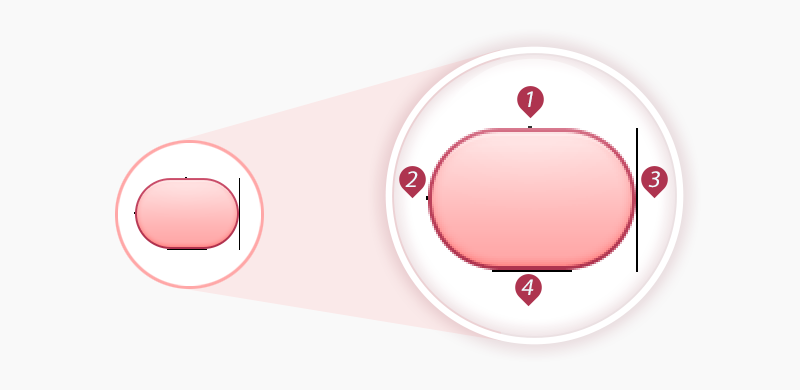
讲解一下四条边的作用:
- Top,图中1所示,是控制图片可横向拉伸的区域。
- Left,图中2所示,是控制图片可纵向拉伸的区域。
- Right&Botton,图中的3与4,结合起来控制内容显示的区域。
使用
我们在Android Studio中新建一个项目,选择一张普通图片,置于drawable目录下。
下面我们将它改为.9图片。在Android Studio中使用.9图很简单:直接将图片名称以”.9.png”结束。
使用.9图必须注意一点:文件的后缀名必须是.9.png,不能是.png或者是.9.png.png,这样的命名都会导致编译失败。
将名称改好之后,重新打开图片,可以看到图片下面会有2个Tab,切换到“9-Patch”即可配置.9图片了。
下面做如下配置:
在右边的效果图中,纵向只拉伸了Left所画黑线对应的区域,横向只拉伸了Top所画黑线对应的区域。至于Right与Bottom,我们可以通过勾选下方的Show content让其显示内容区域。
可以看到,这里上下左右四条黑边的作用确实如原理中所说。
图中效果很难看,改成这样:
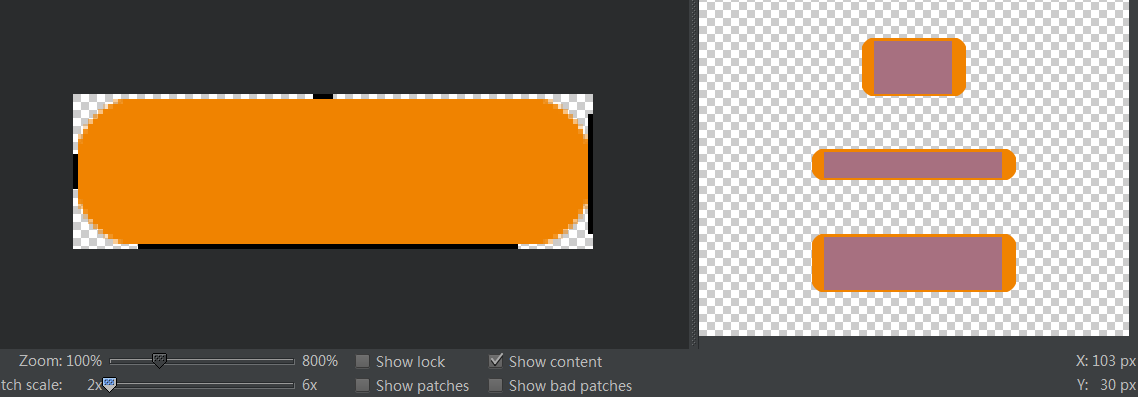
看起来效果还不错,这样我们可以尽情的配置图片该如何拉伸,针对不同分辨率,以达到一个更好的效果。
起初对Right与Bottom这2条边限定的内容区域不太了解,便做了个小测试。
将2条边改成如下:
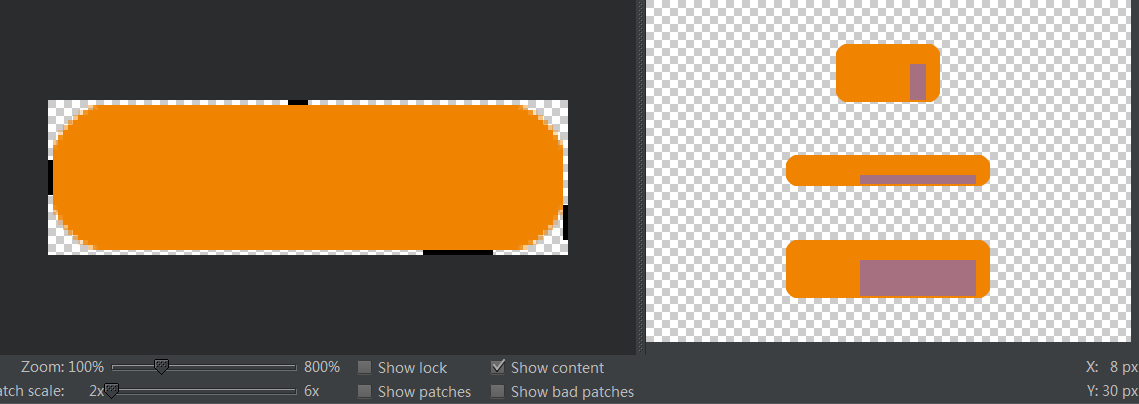
然后布局文件里引入一个TextView,将background设置为此.9图片。
<TextView
android:layout_width="wrap_content"
android:layout_height="wrap_content"
android:layout_centerInParent="true"
android:background="@drawable/ninepatch"
android:text="Hello World!" />
- 1
- 2
- 3
- 4
- 5
- 6
运行后的效果:
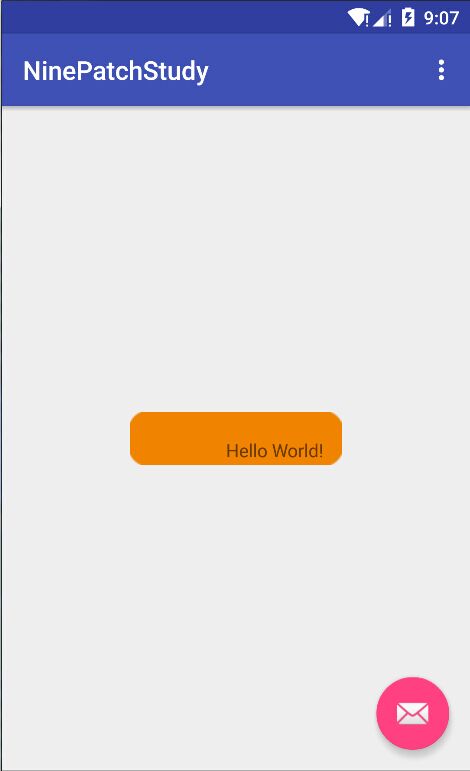
可以看到“Hello World!”显示在了图片的右下方。
Right与Bottom这2条边限定的内容区域所起的作用便一目了然了。










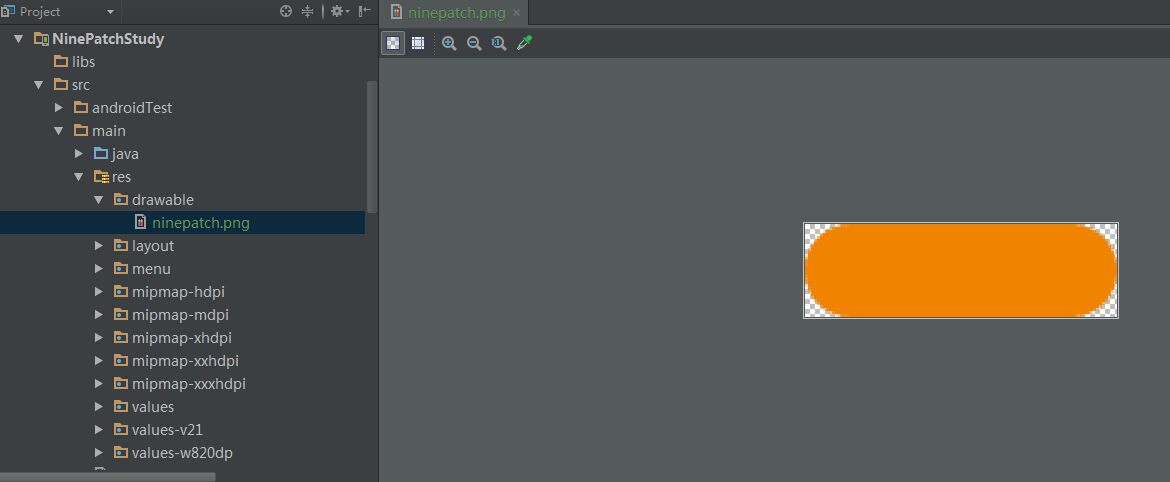
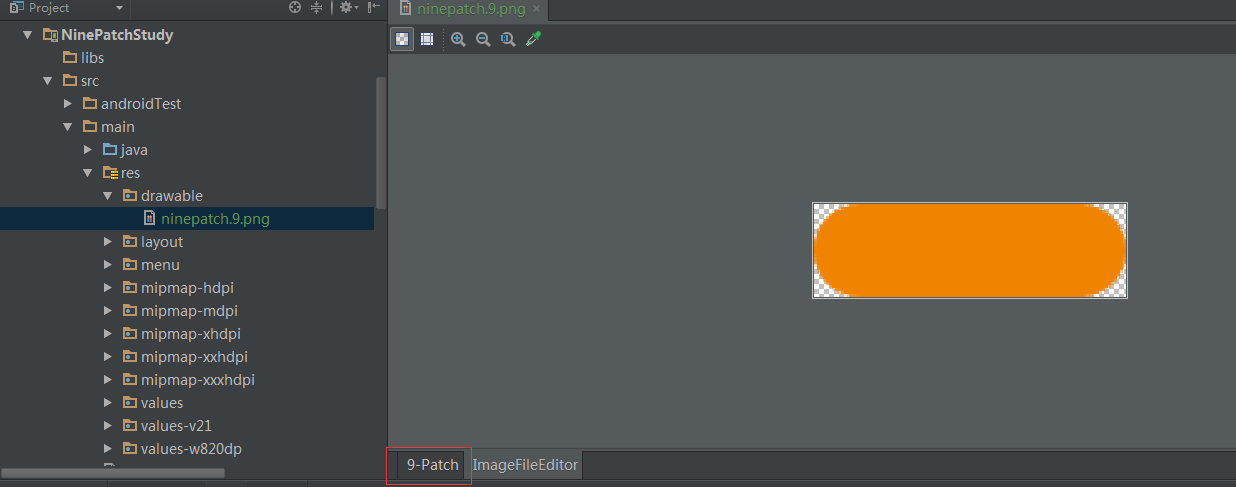
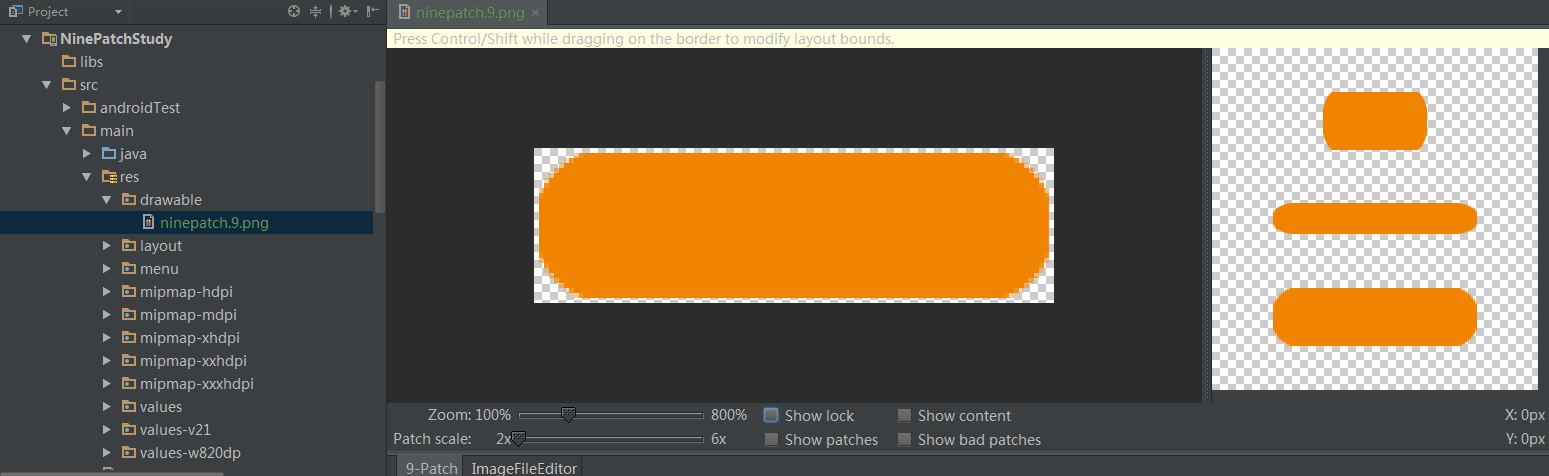
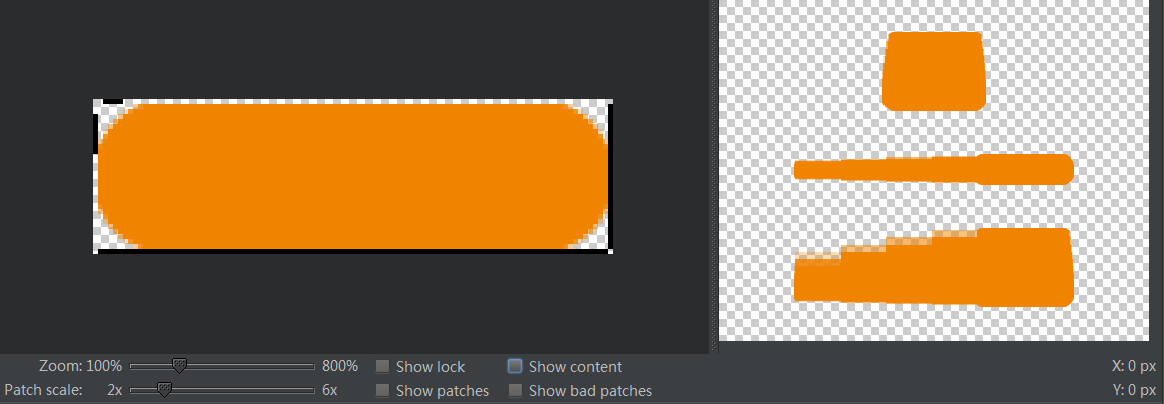
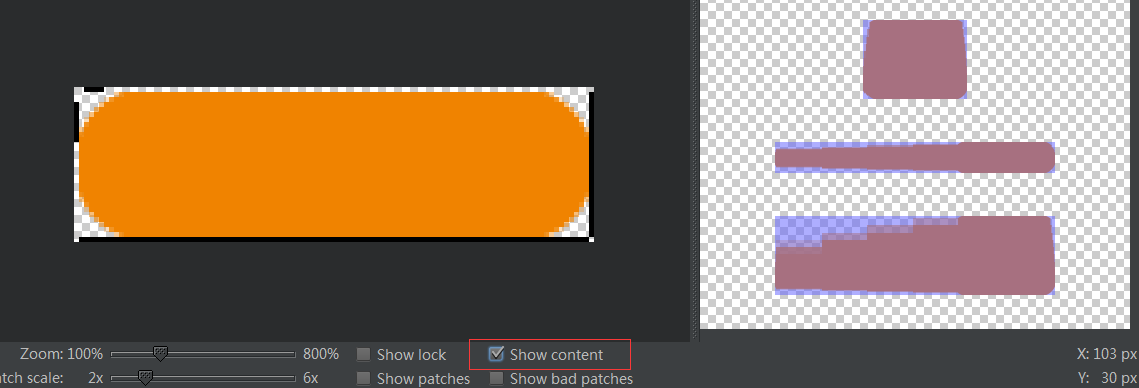














 2516
2516

 被折叠的 条评论
为什么被折叠?
被折叠的 条评论
为什么被折叠?








